HOME > iPhone > iPhoneの使い方 >
本ページ内には広告が含まれます
ここではiPhoneでストレージの残り(空き)容量を確認する方法を紹介しています。
![]() iPhoneのストレージの残り(空き)容量は、iPhoneの設定アプリやiTunes上で確認することができます。また、iPhoneのストレージ管理画面ではアプリや写真などカテゴリごとの使用量を確認できるほか、ストレージの空き容量を増やす・節約するための提案を確認することが可能となっています。
iPhoneのストレージの残り(空き)容量は、iPhoneの設定アプリやiTunes上で確認することができます。また、iPhoneのストレージ管理画面ではアプリや写真などカテゴリごとの使用量を確認できるほか、ストレージの空き容量を増やす・節約するための提案を確認することが可能となっています。
目次:
![]() ストレージの残り容量を確認する
ストレージの残り容量を確認する
![]() ストレージの空き容量を増やすための提案を確認する
ストレージの空き容量を増やすための提案を確認する
iPhoneの残りのストレージ空き容量を確認します。
![]() iPhoneの「設定」アプリから確認する
iPhoneの「設定」アプリから確認する
iPhoneの「設定」アプリから「一般」を選択します。一覧から「情報」を選択することで、"使用可能"欄からストレージの残りの空き容量を確認することができます。
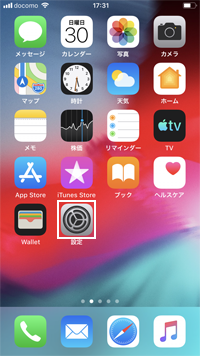

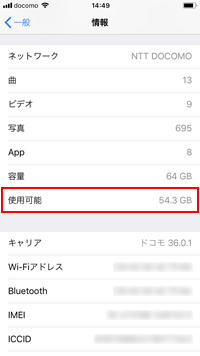
![]() iTunesと接続してiPhoneの設定画面から確認する
iTunesと接続してiPhoneの設定画面から確認する
iPhoneをPC/MacのiTunesと接続し、デバイスの設定画面を表示することで、iPhoneストレージの空き容量を確認することができます。
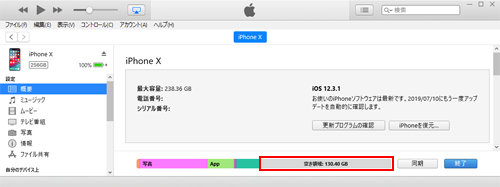
iPhoneの「設定」アプリから「一般」内の「iPhoneストレージ」を選択することで、iPhoneのストレージ管理画面を表示できます。iPhoneのストレージ管理画面では、アプリや写真などカテゴリ別のストレージ容量の使用量を確認できます。
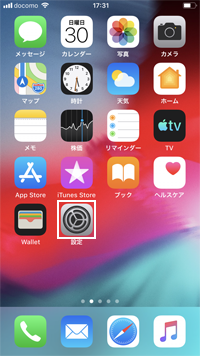
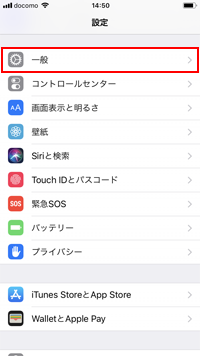
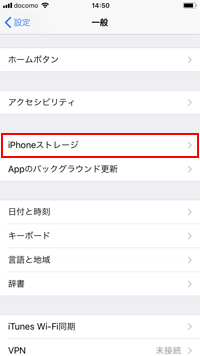
"おすすめ"欄には、ストレージ容量を増やす・節約するための提案が表示される場合があります。各提案では実行することで削減できる容量も合わせて表示されます。
また、各アプリのストレージ使用量も確認可能となっており、アプリ内データを残してアプリを削除できる「Appを取り除く」を利用することで、空き容量を増やすこともできます。
■カテゴリ別の使用量
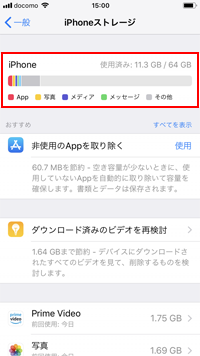
■容量を節約するための提案
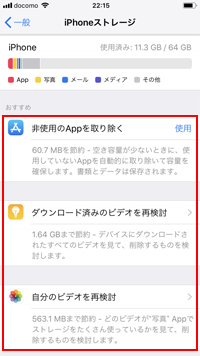
■任意のアプリを取り除く
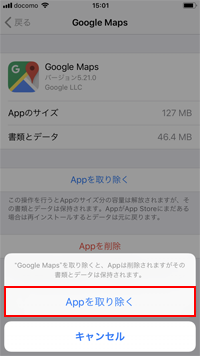
【Amazon】人気のiPhoneランキング
更新日時:2024/7/10 16:30
【Amazon】人気のKindleマンガ
更新日時:2024/7/10 16:30